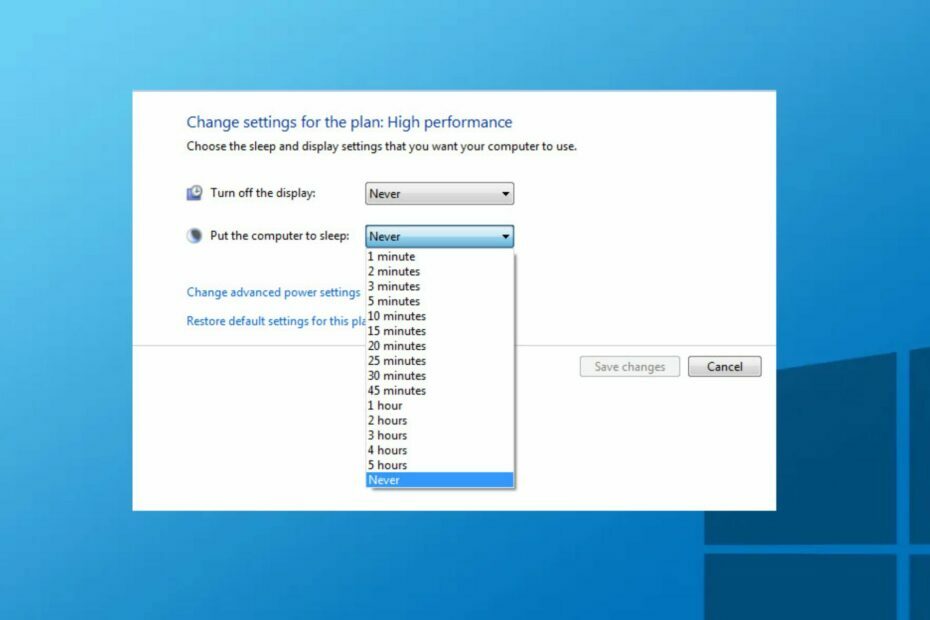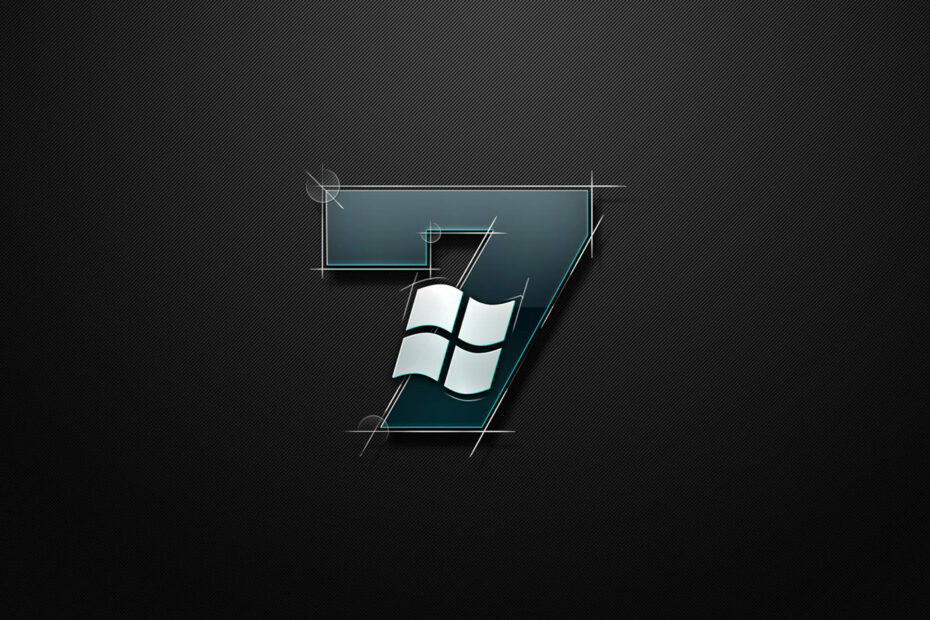Verbeter de prestaties van uw pc met de 64-bits versie
- Als u een Windows-gebruiker bent, bent u misschien de term 32-bits en 64-bits versies en hun prestatiestatistieken tegengekomen.
- Gebruikers van wie de computer meer dan 4 GB RAM heeft, kunnen hiervan profiteren en hun besturingssysteem upgraden naar de 64-bits versie.

XINSTALLEREN DOOR OP HET DOWNLOADBESTAND TE KLIKKEN
Mislukte Windows-updates kunnen vervelend zijn! Met Fortect verlos je je van fouten die worden veroorzaakt door ontbrekende of beschadigde bestanden na een update. Het hulpprogramma onderhoudt een repository van de originele Windows-systeembestandsversies en gebruikt een omgekeerd algoritme om de beschadigde te vervangen door goede.
- Download Fortect en installeer het op uw pc.
- Start het scanproces van de tool om te zoeken naar corrupte bestanden die de oorzaak van de problemen zijn.
- Klik met de rechtermuisknop op Start reparatie om beveiligings- en prestatieproblemen met uw computer op te lossen.
- Fortect is gedownload door 0 lezers deze maand.
Als u nog steeds een 32-bits versie van Windows 7, 8 of zelfs oudere versies van Windows gebruikt, is de kans groot dat uw geheugen sneller vol raakt dan u zou willen. Gelukkig is er een oplossing; uw machine upgraden naar 64-bits.
Een 64-bits besturingssysteem is een geavanceerde versie van een besturingssysteem dat toegang heeft tot meer dan 4 GB RAM op een computer. Het is belangrijk dat je controleer of uw besturingssysteem 32-bits is of 64-bits voordat u doorgaat met het uitvoeren van upgrades.
Waarom zou ik upgraden van 32-bits naar 64-bits?
Er zijn goede redenen om te upgraden van 32-bits naar 64-bits Windows. Bijvoorbeeld;
- Meer geheugen – Een 64-bits besturingssysteem kan veel meer geheugen aanspreken dan een 32-bits systeem, waardoor u met grote bestanden kunt werken zonder dat u zich zorgen hoeft te maken over onvoldoende geheugen.
- Snellere verwerking – Met de 32-bits versie ben je beperkt tot 4 GB RAM, maar met de 64-bits versie kun je tot 16 exabytes aan RAM gebruiken. Dit betekent dat uw computer programma's sneller en efficiënter kan uitvoeren.
- Grotere stabiliteit - Upgraden van 32-bits naar 64-bits maakt uw systeem eigenlijk stabieler omdat het minder geheugen gebruikt dan voorheen.
- Verbeterde compatibiliteit – De meeste moderne hardware is ontworpen voor 64-bits platforms, dus door te upgraden van 32-bits naar 64-bits kan uw systeem optimaal profiteren van de nieuwere technologie die vandaag beschikbaar is.
- Meer zekerheid – Omdat een 64-bits besturingssysteem meer dan 4 GB RAM kan gebruiken, is het minder kwetsbaar voor aanvallen van malware die misbruik maakt van geheugengaten of andere kwetsbaarheden.
- Betere prestatie – U zult een algehele verbetering zien in hoe snel uw computer reageert op uw invoer, omdat programma's sneller werken en minder CPU-capaciteit gebruiken terwijl ze worden uitgevoerd.
Kan ik upgraden van 32-bits naar 64-bits?
Om te upgraden van 32-bits naar 64-bits, moet u ervoor zorgen dat uw systeem voldoet aan de minimale eisen voor de 64-bits versie van Windows. Andere vragen die je jezelf moet stellen zijn onder andere:
- Heb ik meer dan 4GB RAM en gebruik ik meer dan 4GB RAM?
- Gebruik ik monitoren met een hoge resolutie of virtuele machines?
- Gebruik ik applicaties die gebruik maken van meerdere cores?
Volg de onderstaande stappen om te controleren op compatibiliteit:
- Klik op de Start menu en zoek naar Systeem informatie.
- bevind zich Systeem type en als het leest x64-gebaseerde pc, kunt u upgraden naar 64-bits.
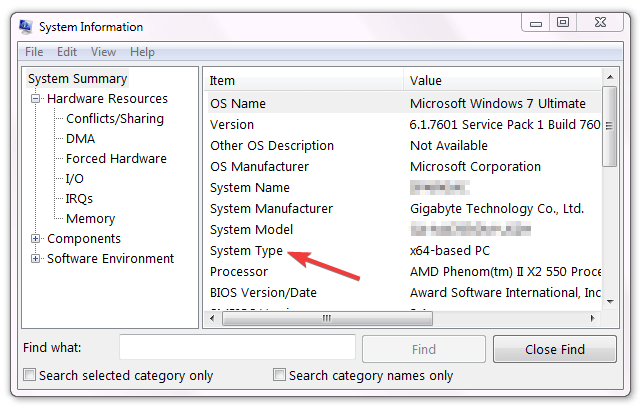
U moet er ook voor zorgen dat uw CPU en stuurprogramma's compatibel zijn met de 64-bits versie. Kijk voor stuurprogramma's op de website van uw fabrikant en zoek naar de 64-bits stuurprogrammaversies.
CPU-compatibiliteit controleren:
- Druk op de Begin pictogram, type cmden selecteer Als administrator uitvoeren.

- Typ in pro instellen en klik Binnenkomen.
- U zou nu moeten kunnen zien of uw processor compatibel is.
Expert-tip:
GESPONSORD
Sommige pc-problemen zijn moeilijk aan te pakken, vooral als het gaat om ontbrekende of beschadigde systeembestanden en opslagplaatsen van uw Windows.
Zorg ervoor dat u een speciale tool gebruikt, zoals Fortect, die uw kapotte bestanden scant en vervangt door hun nieuwe versies uit de repository.
Als alles is uitgecheckt, gaat u verder met de onderstaande gids.
Hoe kan ik Windows 7 upgraden van 32-bits naar 64-bits?
- Je kan of download Windows 7 ISO-bestanden of plaats de 64-bits Windows-installatieschijf in de dvd-rom en start de pc opnieuw op.
- Druk op een willekeurige toets om op te starten vanaf de dvd.
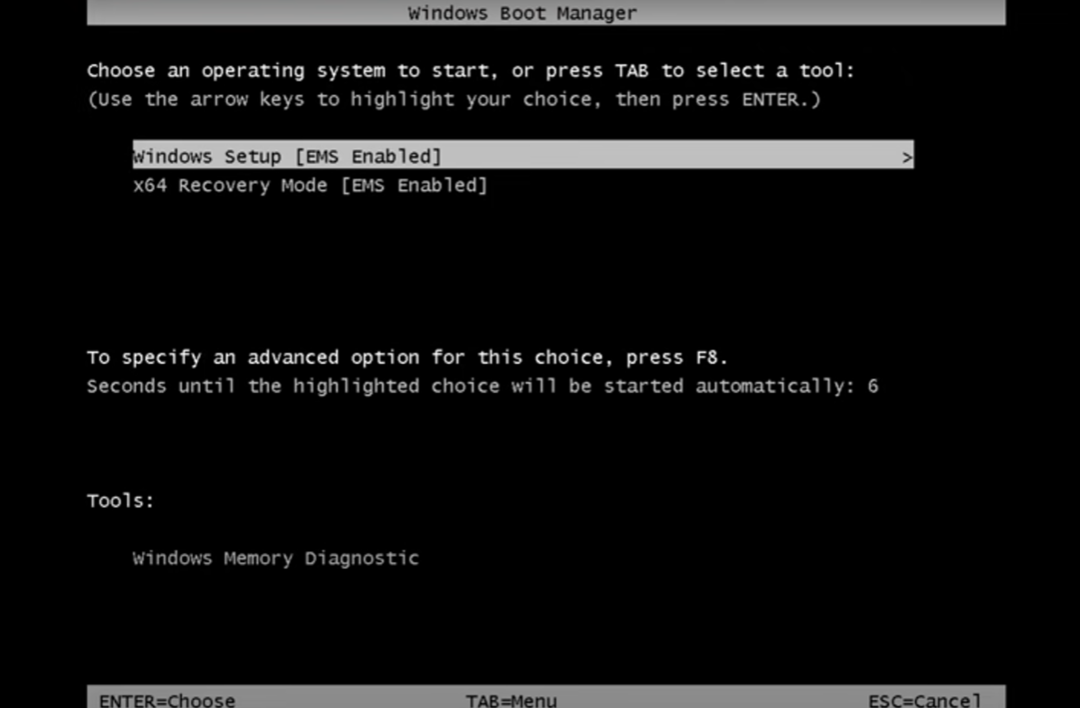
- De installatiebestanden van Windows 7 worden geladen. Klik om uw voorkeurstaal en andere voorkeuren te selecteren en klik vervolgens op Installeer nu in het volgende venster.
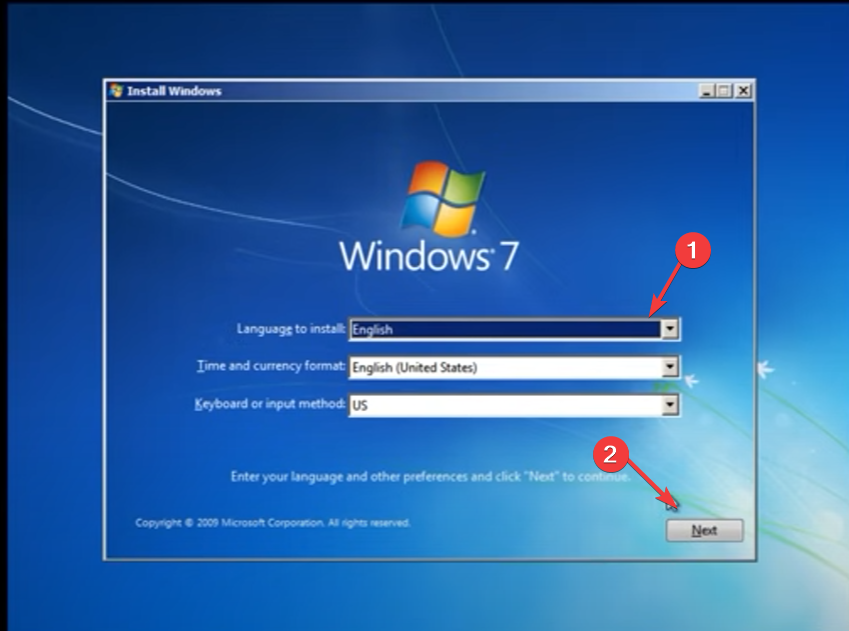
- Accepteer de licentievoorwaarden en klik Volgende.
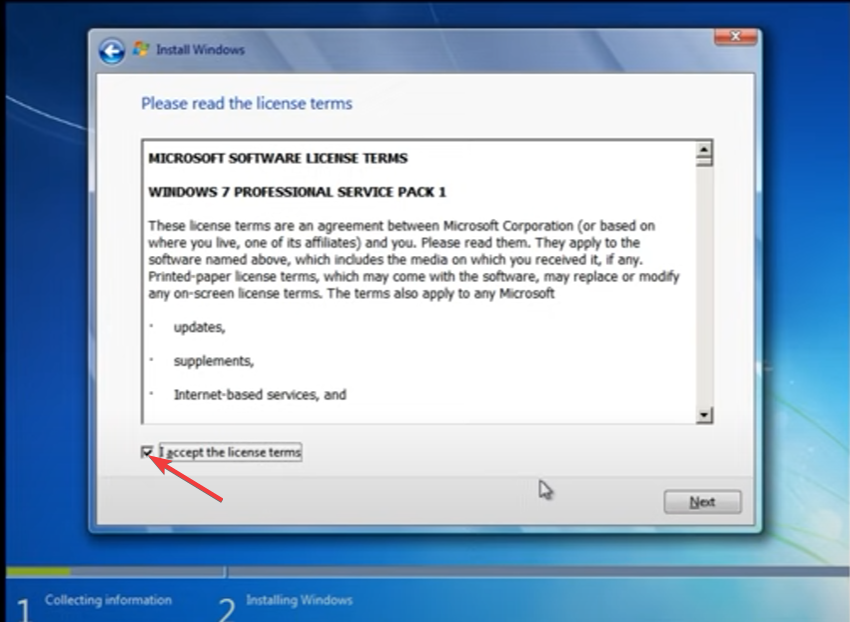
- Selecteer Upgrade installatie.
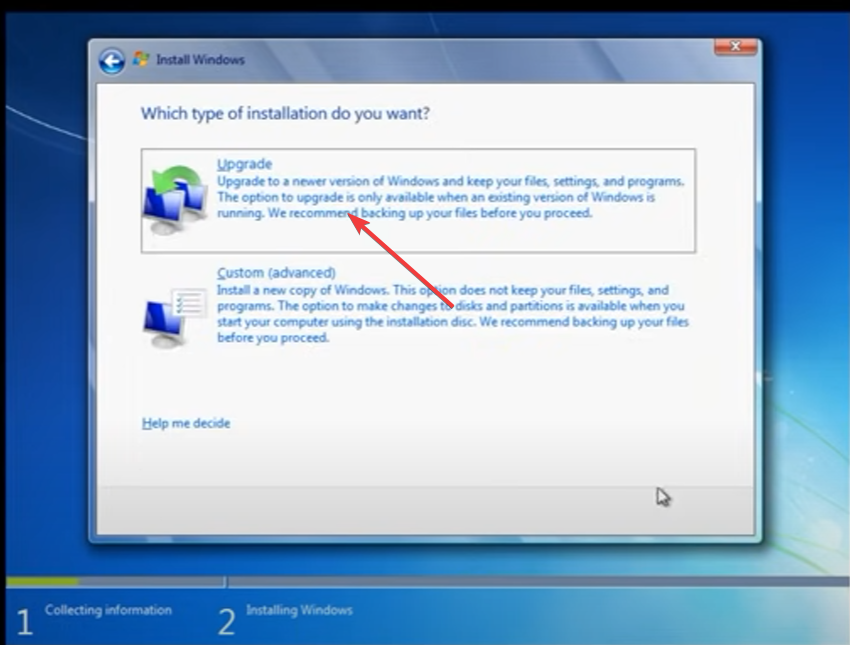
- Kies een schijfpartitie waarop u Windows wilt installeren en klik Volgende.
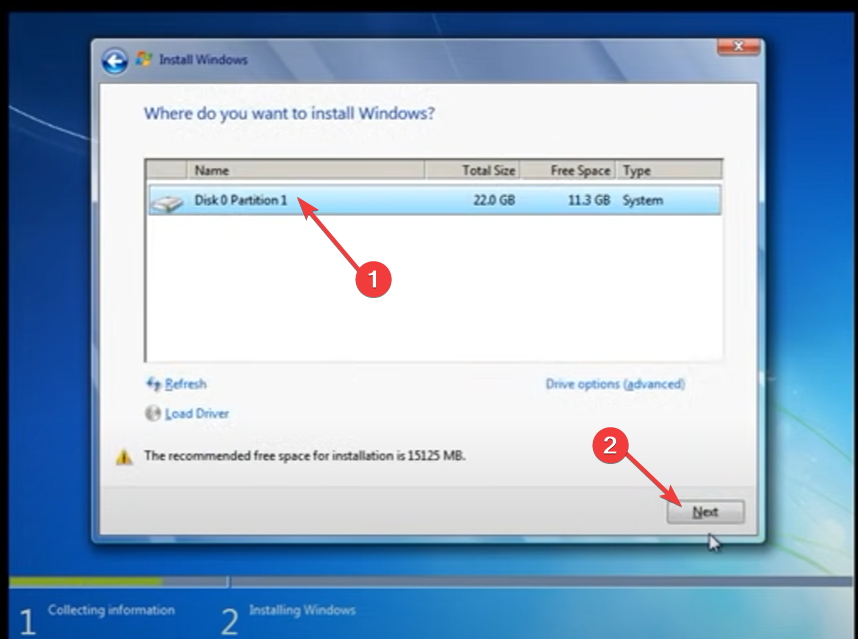
- Wacht tot Windows klaar is met installeren.
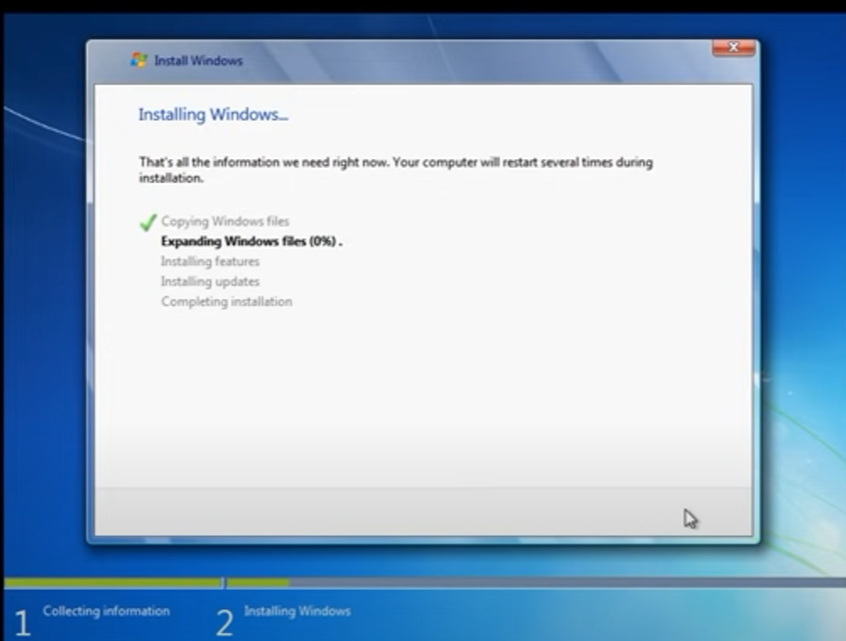
U kunt ook dezelfde stappen volgen, maar voer deze keer een schone installatie uit en gebruik dezelfde productsleutel die u voor de 32-bits versie hebt gebruikt om te upgraden naar de 64-bits versie.
- Netwerkpictogram weergeven op de taakbalk in Windows 10 en 7
- Windows 7 wordt willekeurig afgesloten: 7 manieren om het voorgoed op te lossen
Kan ik 64-bits Windows op 32-bits installeren?
Ja, u kunt 64-bits Windows op een 32-bits systeem installeren, maar dat zou u niet moeten doen. Hoewel het mogelijk is om een 64-bits versie van Windows op een 32-bits computer te installeren, wordt dit niet aanbevolen vanwege compatibiliteitsproblemen met sommige software en hardware.
Dit is geen ondersteunde configuratie en kan later problemen veroorzaken. 64-bits software kan niet worden uitgevoerd in de 32-bits modus, dus als u 64-bits apps op uw computer probeert uit te voeren, zullen deze vastlopen.
Er zijn ook enkele belangrijke beperkingen waarmee u rekening moet houden:
- U kunt geen 32-bits toepassingen uitvoeren op de 64-bits versie van Windows. Het is gemakkelijk om een 32-bits app onderscheiden van een 64-bits app.
- Sommige stuurprogramma's werken alleen met de 32-bits versie van Windows.
- De 64-bits versie van Windows ondersteunt mogelijk niet alle hardwarecomponenten van de hardwareconfiguratie van uw computer, zoals videokaarten of netwerkadapters.
En zo kun je eenvoudig upgraden van een 32-bits versie naar een 64-bits versie in Windows 7. We hebben ook een truc in petto over hoe je dat kunt doen blijf Windows 7 voor altijd gebruiken als je geen fan bent van de nieuwste iteraties van Microsoft.
Als je nog steeds twijfelt, hebben we een uitgebreide vergelijking van Windows 11 versus Windows 7 om u te helpen een weloverwogen beslissing te nemen.
Laat ons weten welke problemen u tijdens de upgrade bent tegengekomen in het gedeelte Opmerkingen hieronder.
Nog steeds problemen?
GESPONSORD
Als de bovenstaande suggesties uw probleem niet hebben opgelost, kan uw computer ernstigere Windows-problemen ondervinden. We raden aan om een alles-in-één oplossing te kiezen zoals Fortect om problemen efficiënt op te lossen. Klik na de installatie gewoon op de Bekijken&Herstellen knop en druk vervolgens op Start reparatie.